Please login into Million Stock Control System and follow these steps :
- Go to Sales, Select Invoice
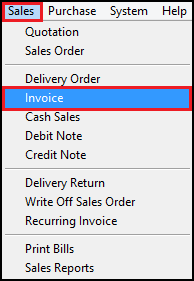
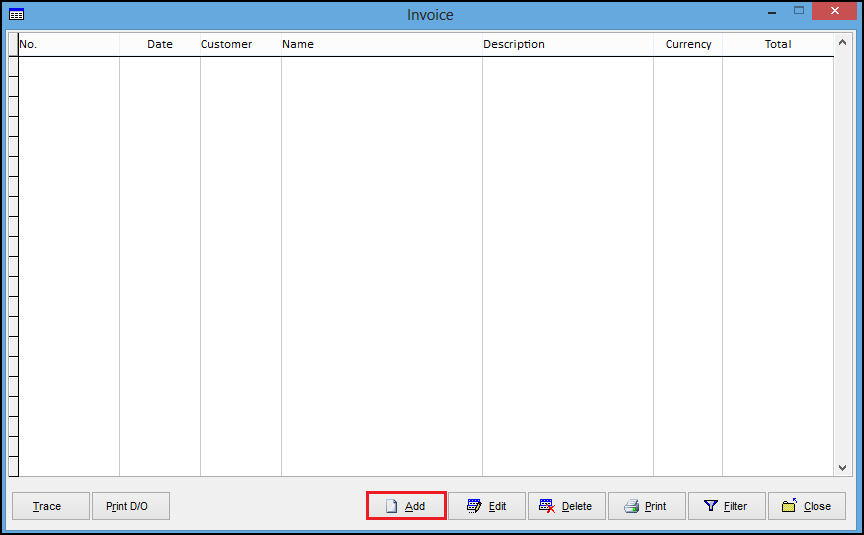
- Click Add
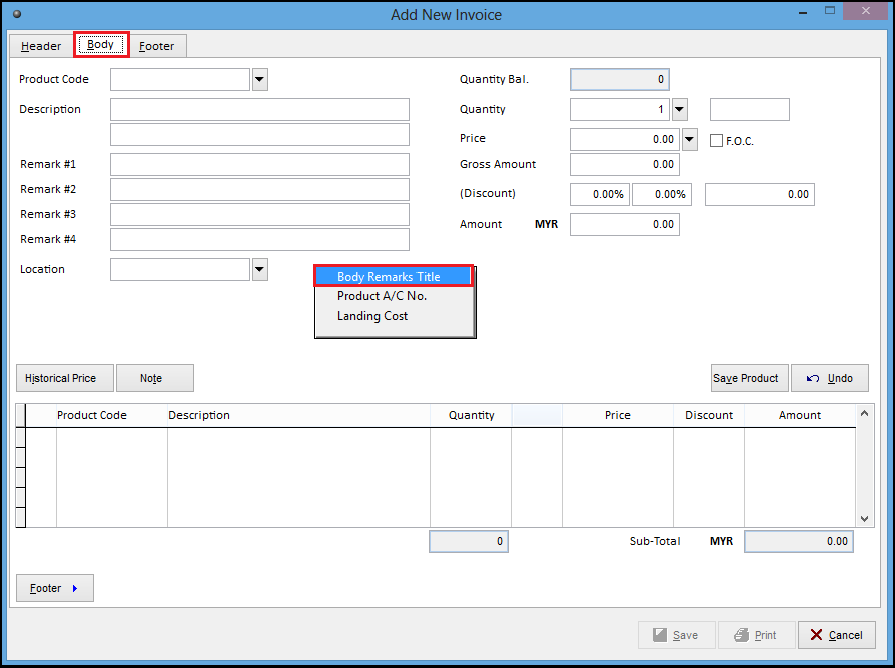
Method 1:
- Select Body
- Right Click empty place
- Select Body Remarks Title
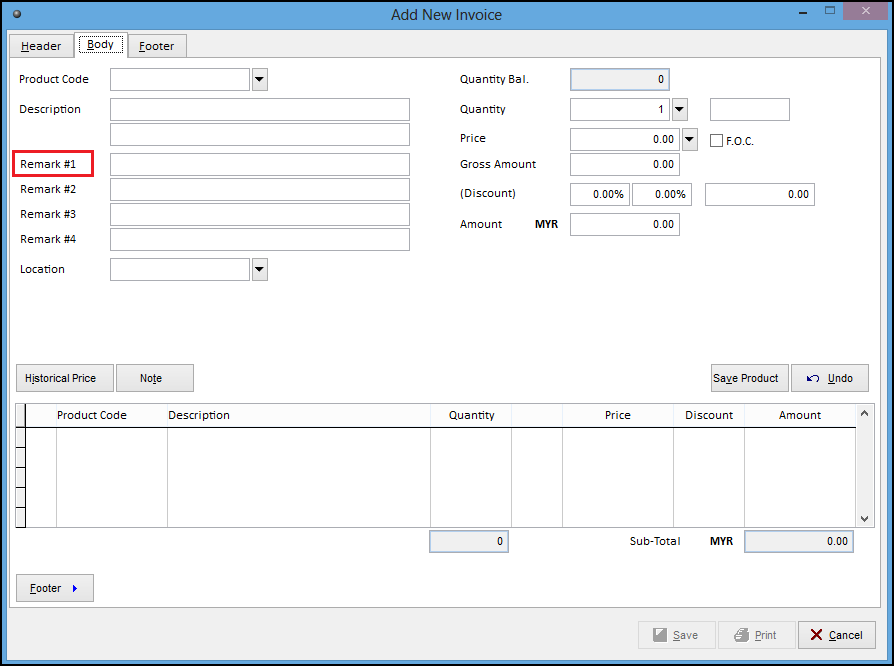
Method 2:
- Select Body
- Double click "Remarks #1"

- Edit Remark Title
- Click Save
